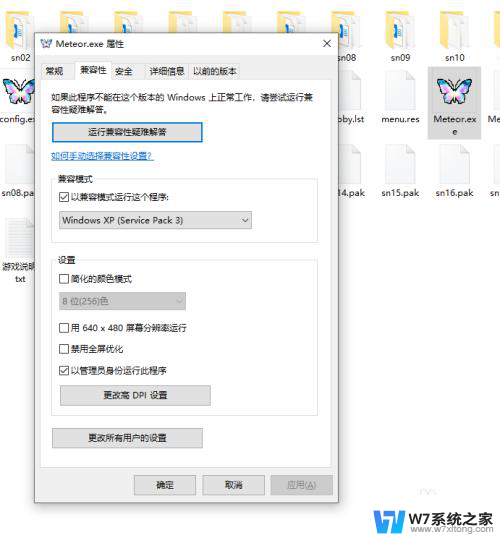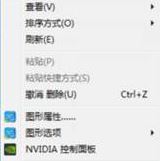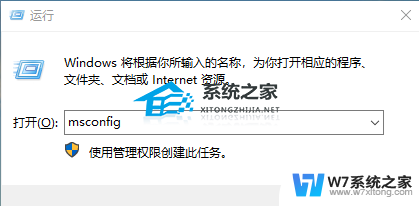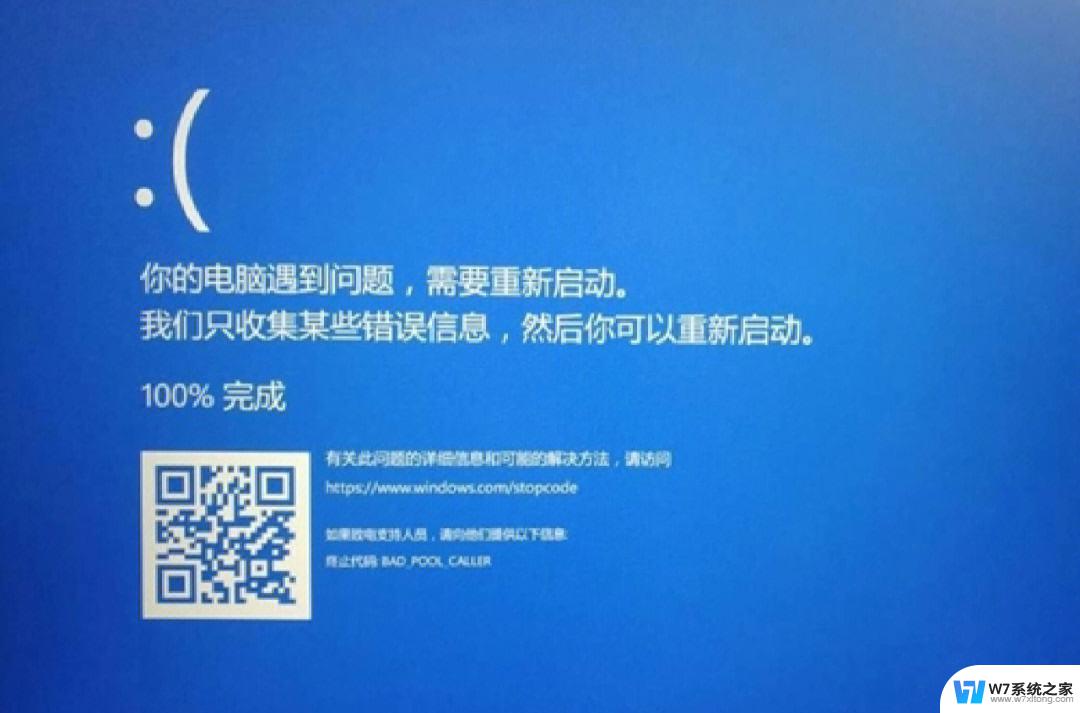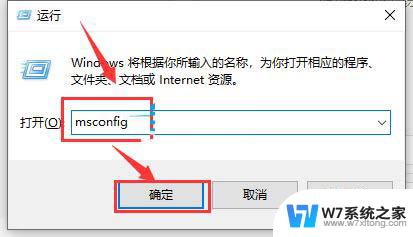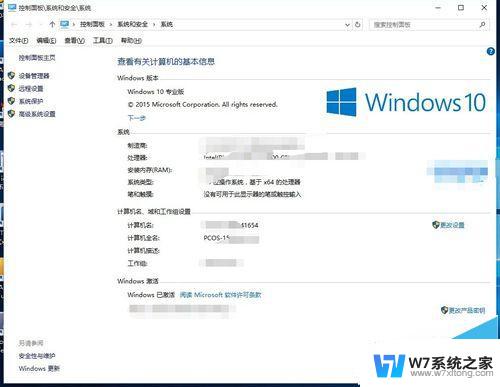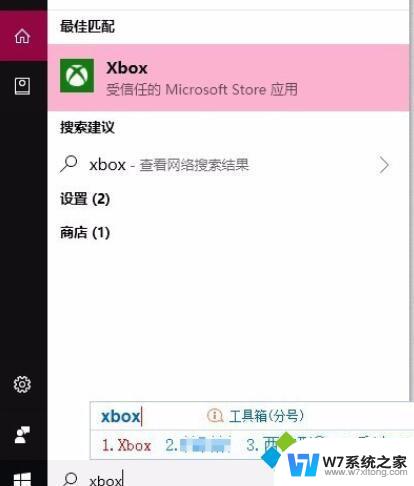win10系统玩英雄联盟卡顿 解决win10/win8系统玩LOL屏幕卡顿、掉帧的方法
在进行英雄联盟游戏时,很多玩家可能会遇到屏幕卡顿、掉帧等问题,尤其是在使用win10或win8系统的情况下,这些问题不仅会影响游戏体验,还可能导致玩家失去比赛的机会。了解并掌握解决这些问题的方法对于玩家来说是非常重要的。下面我们就来看看如何解决win10/win8系统下玩英雄联盟游戏时的屏幕卡顿和掉帧问题。
方法一;
右键点击桌面的【计算机】图标,选择【属性】选项
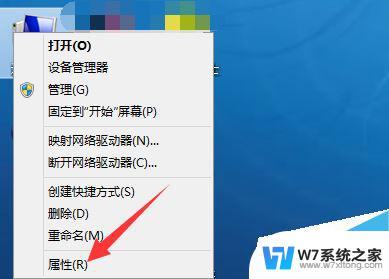
进入系统属性界面,点击左上方的【高级系统设置】选项
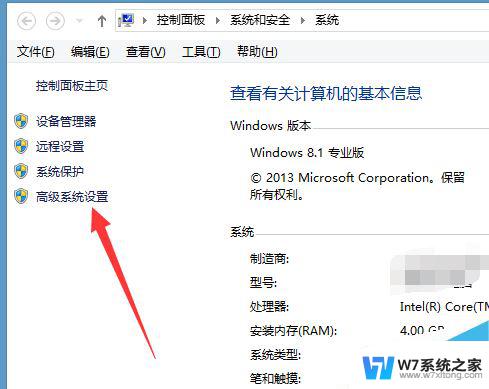
在弹出的设置对话框,进入【高级】界面,点击【性能】后方的【设置】
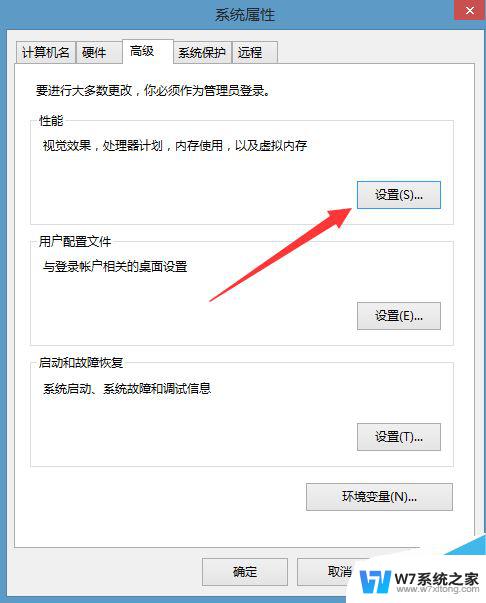
进入性能选项对话框,点击上方【数据执行保护】
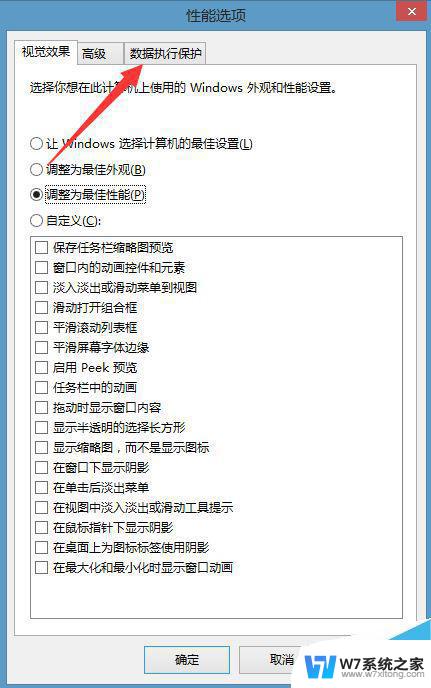
进入数据保护界面,将【为除下列选定程序之外的所有程序和服务启动DEP】。然后点击下方【添加】
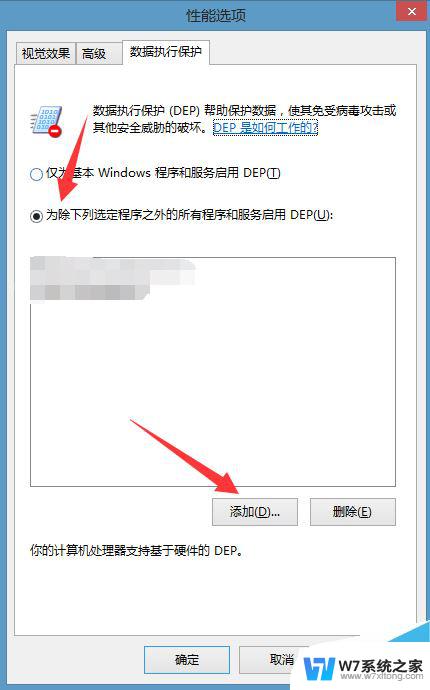
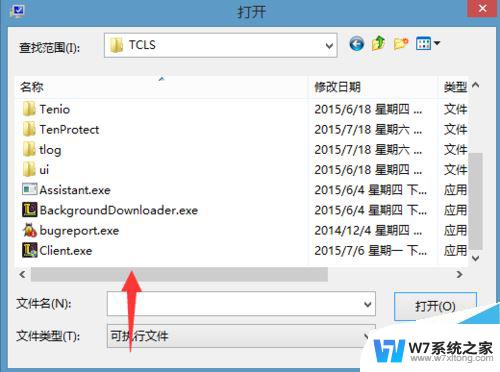
添加完毕,返回列表可以看到程序已经添加成功,点击下方确定
重新启动电脑
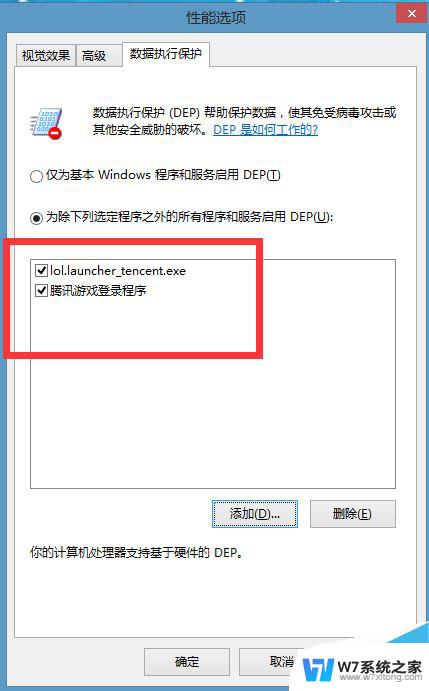
方法二;
找到LOL的安装路径下的登录程序,也就是client.exe,右键点击选择【属性】选项
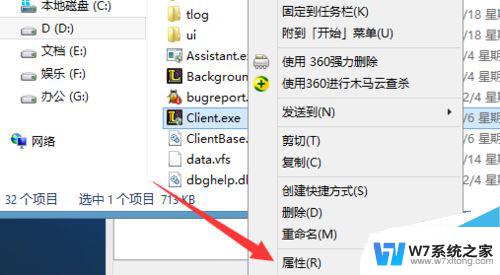
进入属性对话框,点击上方【兼容性】选项
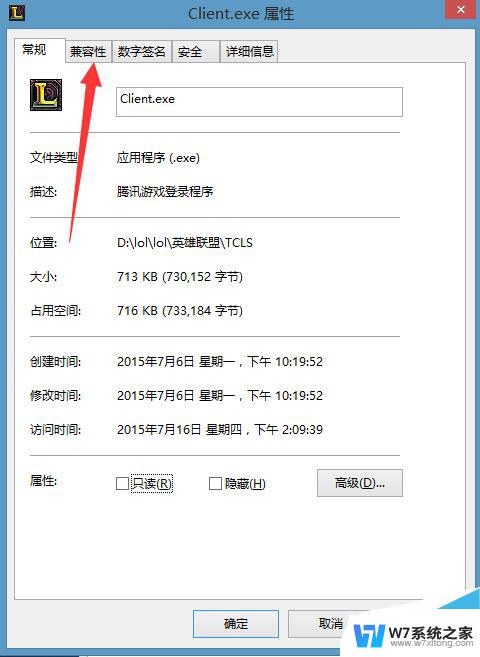
勾选【以兼容模式运行这个程序】,然后选择【windows7】点击下方【确定】
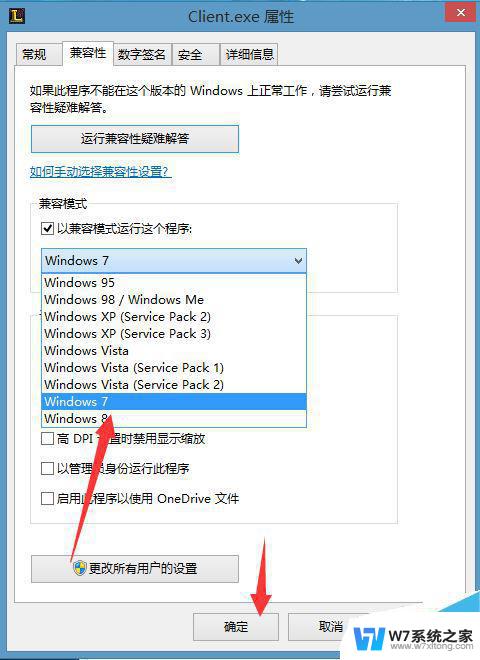
相关文章阅读:
Win10不兼容LOL英雄联盟进入游戏闪退崩溃怎么办(附解决方法)
LOL进入游戏后电脑黑屏怎么办 Win10英雄联盟黑屏的四种解决方法
以上是关于如何解决在Win10系统中玩英雄联盟卡顿的全部内容,如果有任何疑问,用户可以参考小编提供的步骤进行操作,希望这对大家有所帮助。